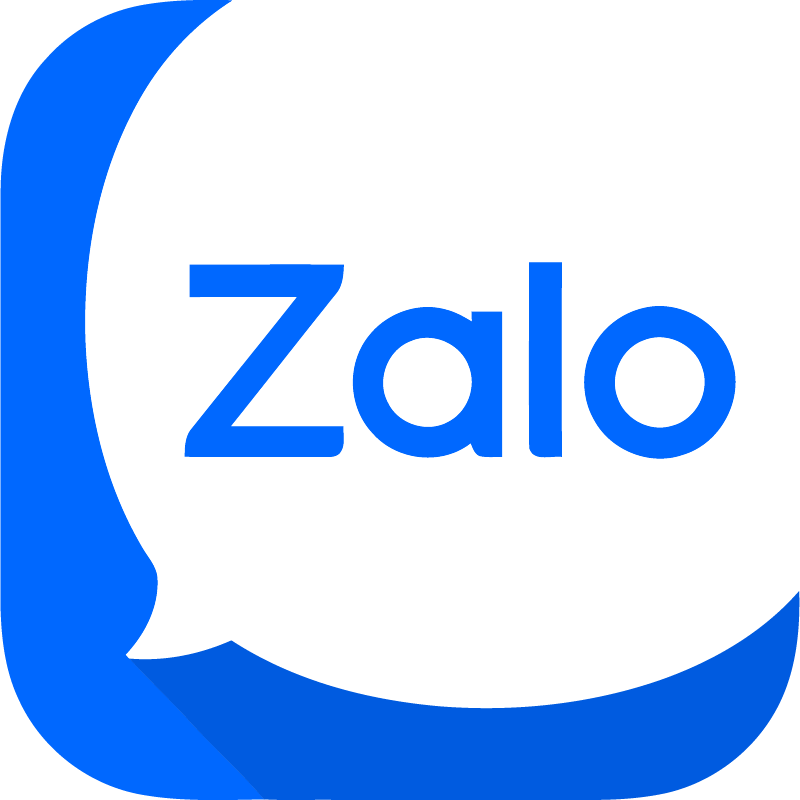Thêm Mô tả Ngắn cho Danh mục Bài viết, Sản phẩm hay Add Short Description for Article, Product Categories là nhu cầu khi bạn muốn có tối thiểu 2 mô tả trong một trang Danh mục Bài viết hoặc Sản phẩm hoặc bất kỳ Post Type.
Trong bài Hướng dẫn Di chuyển Mô tả Danh mục xuống dưới Danh sách Sản phẩm mình đã hướng dẫn bạn chuyển Mô tả Danh mục xuống dưới thay vì ở trên như mặc định.
Trong trường hợp bạn sử dụng Flatsome Theme, thì bạn có thể tham khảo và sử dụng code Hiển thị Mô tả Danh mục Flatsome Theme Dưới Danh sách Bài Viết để tối ưu hóa chức năng Thêm Mô tả Ngắn cho Danh mục

Tuy nhiên có thể bạn muốn có thêm một đoạn mô tả ngắn để cho Danh mục phía trên đỡ trống thì Bài đăng này sẽ giúp bạn Thêm Mô tả Ngắn cho Danh mục Bài viết, Sản phẩm. Thực ra bạn muốn viết dài bao nhiêu cũng được nhưng mình đặt là mô tả ngắn để phân biệt mô tả bên trên và bên dưới cho nó có tí gọi là Semantic SEO.
Function Add Short Description
Để hiểu hơn về chức năng, mình sẽ tóm gọn chức năng hoạt động để bạn hiểu và áp dụng cho thực tế nhu cầu của bạn.
Thông tin Function
Trong Function mình chia sẻ có một số hành động sau:
- Mình đã thêm vào
_edit_form_fieldsmột form mới có chức năng chỉnh sửa tương tự Classic Editor. - Mình đã gán hành động
update_term_metađể đảm bảo dữ liệu bạn nhập vào được lưu lại.
Tuy nhiên chức năng này hiện mới thêm Mô tả ngắn trong Admin Dashboard thôi. Còn muốn hiển thị cho bất kỳ Danh mục của Post Type nào, ví dụ Post, Product, hay Custom Post Type thì bạn cần phải biết vị trí để hiển thị nó. Tham khảo cách hiển thị cho:
- Hiển thị Mô tả ngắn cho Danh mục Sản phẩm
- Hiển thị Mô tả Danh mục Flatsome Theme Dưới Danh sách Bài Viết
Hướng dẫn Sử dụng
Để sử dụng [Tutorials] Thêm Mô tả Ngắn cho Danh mục của Bất kỳ Post Type rất đơn giản. Bạn hãy thêm Function được hướng dẫn trong Bài đăng này vào vị trí theo các bước chi tiết trong hướng dẫn dưới đây.
Đối với phần Functions:
- Bước 1: Truy cập vào Admin Dashboard tìm đến Giao diện (Themes) / Theme File Editor / Functions.php.
- Bước 2: Cuộn xuống dưới cùng của trình chỉnh sửa, dán Code sau vào cuối tệp và lưu lại.
- Bước 3: Chú ý, một số trường hợp cần Clear Cache nếu bạn đang sử dụng các Plugin Cache như WP Rocket, LiteSpeed Cache, ..etc
- Bước 4: Thưởng thức
Đối với phần CSS:
- Bước 1: Ở ngoài Front End (Giao diện người dùng, ví dụ Trang chủ). Trên thanh điều hướng Admin Bạn truy cập vào Tùy Biến (Customize) và tìm đến phần Custom CSS.
- Bước 2: Copy phần CSS và dán vào cuối phần chứa mã CSS và Lưu lại.
- Bước 3: Tải lại trang (Reload Page) hiển thị phần CSS trên. Chú ý, một số trường hợp cần Clear Cache nếu bạn đang sử dụng các Plugin Cache như WP Rocket, LiteSpeed Cache, ..etc.
- Bước 4: Thưởng thức
MẸO: Bạn có thể sử dụng phím tắt để Tải lại trang không kèm Cache, tuy nhiên vẫn cần chú ý Clear Cache với các Plugin tạo Cache như Bước 3.
Với Windows: Ctrl + Shift + R
Với macOS: Command + Shift + R
/*
* Tạo Mô tả Ngắn cho Danh mục của Bất kỳ Post Type. Ví dụ Post, Product, Custom Post Type
* Chia sẻ bởi https://realdev.vn/
*/
function realdev_add_term_description()
{
$screens = get_taxonomies();
foreach ($screens as $screen) {
add_action($screen . '_edit_form_fields', 'realdev_edit_form', 10, 2);
}
}
function realdev_edit_form($term, $taxonomy)
{
$content = get_term_meta($term->term_id, 'realdev_term_description', true);
?>
<tr class="form-field">
<th scope="row" valign="top"><label for="realdev_term_description"><?php _e('Mô tả đầu Danh mục', 'realdev'); ?></label></th>
<td>
<?php
$settings = array(
'textarea_name' => 'realdev_term_description',
'quicktags' => array('buttons' => 'em,strong,link'),
'tinymce' => true
);
wp_editor(htmlspecialchars_decode($content), 'realdev_term_description_editor', $settings);
?>
<p class="description"><?php _e('Mô tả này sẽ được hiển thị trên các trang danh mục.', 'realdev'); ?></p>
</td>
</tr>
<?php
}
function realdev_save_term_description($term_id)
{
if (!isset($_POST['realdev_term_description'])) {
return;
}
update_term_meta(
$term_id,
'realdev_term_description',
wp_kses_post($_POST['realdev_term_description'])
);
}
add_action('admin_init', 'realdev_add_term_description');
add_action('edited_terms', 'realdev_save_term_description', 10, 2);Kết
Như vậy mình đã hướng dẫn bạn Thêm Mô tả Ngắn cho Danh mục của Bất kỳ Post Type | Add Short Description for Post, Product, Custom Post Type. Chúc bạn thành công.!
Lời ngỏ từ RealDev
Để viết lên được một bài đăng tâm huyết thì mình cũng mất rất nhiều thời gian cho việc viết code, viết content, tạo ảnh, thêm các hướng dẫn custom nên đừng tiếc tặng mình một đánh giá, reviews thật lòng nhé. Điều này rất quan trọng vì nó giúp mình có thêm động lực và niềm vui cho đi hơn.!
Các Function / Kiến thức được chia sẻ trên RealDev đều hoàn toàn tham khảo từ các nguồn chính thống của WordPress / Themes và Plugins. Bản thân mình thấy nó có ích và muốn chia sẻ tới nhiều người để hiểu hơn. Hãy sử dụng cẩn thận và chắc chắn nếu bạn có kiến thức về Website WordPress và tránh xung đột các tên Functions. Mọi sự hỗ trợ hãy Comment, để được giúp đỡ.
Chúc một ngày giàu năng lượng và nhiều tốt lành, may mắn đến Bạn và Gia đình.!
Nếu bạn cần mình hỗ trợ thêm, hoặc muốn liên hệ mình làm Dịch vụ nào đó liên quan đến Website WordPress thì mình luôn sẵn sàng phục vụ bạn bằng tất cả cái Tâm và Tầm mình có. Liên hệ mình theo một trong nhiều phương cách dưới đây:
- Hotline: 0907.648.555
- Facebook: https://www.facebook.com/TuNguoiTruyenLua/
- Zalo: https://zalo.me/vinhminhdao
Thân mến và Trân trọng tín nhiệm của Bạn.!